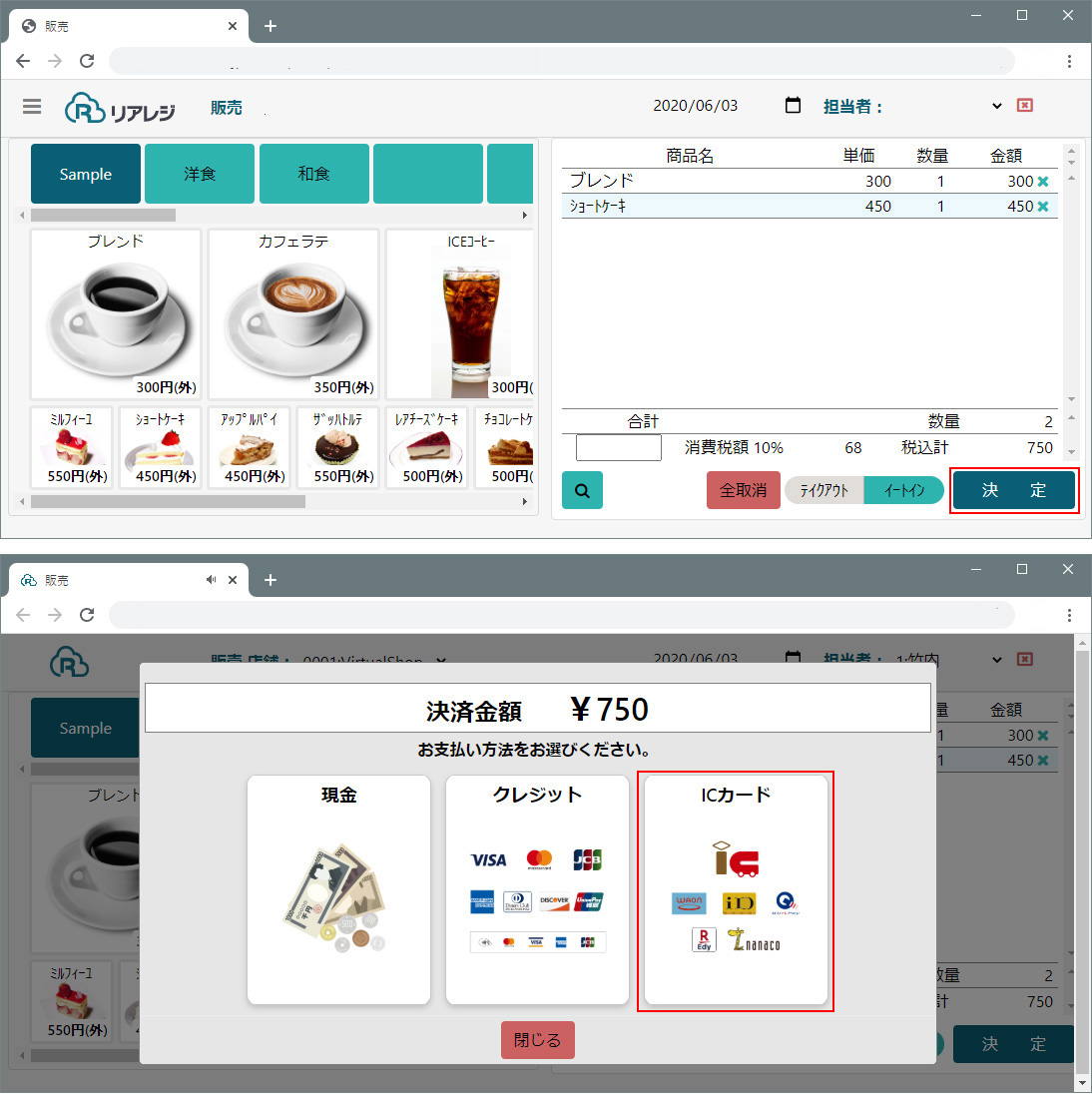VEGA3000xリアレジネットワーク図
VEGA3000とリアレジの接続は、有線LANで行います その際にVEGA3000とリアレジ用パソコンのIPを固定する必要があります ネットワーク管理者がいる場合、ネットワーク管理者にご相談ください
VEGA3000とリアレジの接続は、有線LANで行います その際にVEGA3000とリアレジ用パソコンのIPを固定する必要があります ネットワーク管理者がいる場合、ネットワーク管理者にご相談ください
1-デスクトップ左端Windowsマーク横の虫眼鏡マークをクリック 2-「cmd」と入力し「Enter」 3-3-コマンドプロンプトで、「 ipconfig/all」と入力し「Enter」
4-ネットワーク情報設定を確認します ipconfig /allから以下の情報をメモなどに控えてください。 ・IPv4アドレス:左3ブロック分のみ確認 (例:192.168.xxx.xxx 赤字の部分のみ) ・サブネットマスク ・デフォルトゲートウェイ ・DNSサーバ:プライマリ・セカンダリの2行を確認 (例:8.8.8.8 8.8.4.4 など)
VEGA3000とリアレジの接続は、有線LANで行います その際にVEGA3000とリアレジ用パソコンのIPを固定する必要があります
1-スタートから「設定」を押します 2-「ネットワークオプション」を押します 3-「アダプターのオプションを変更」を押します
4-「イーサネット」を右クリックして「プロパティ」をクリック 5-「インターネットプロトコルバージョン4(TCP/IPv4)」を選択し 「プロパティ」を押します
6-「次のIPアドレスを使う」を押します 7- ネットワーク情報に記載されている各アドレスの「 IPアドレス」以外は、同じアドレスを入力 IPアドレスだけは、下記を参考に違うアドレスを入力します ※ ネットワーク管理者がおり、機器のアドレスを固定している場合は、この限りではありません。 (ネットワーク管理者にご相談下さい)
リアレジのPCへネットワーク情報を設定します ipconfig /allでメモをした情報を元にIPアドレス設定をしてください。 ・IPv4アドレス:左3ブロック分+左から4ブロック目は255までの任意の数値を入力 (例:192.168.xxx.180 180など大きな数字はIPアドレスの重複がおきにくいです。) ※管理者がIPアドレスを管理している場合、管理者からIPアドレスを取得して下さい。 ・サブネットマスク ・デフォルトゲートウェイ ・DNSサーバ ※1行目(プライマリ)=優先DNSサーバー ※2行目(セカンダリ)=代替DNSサーバー
1-スタート画面の「機能選択」を押します 2-「NW情報」を押します
3-「ネットワーク設定」を押します 4-「有線LAN設定」を押します
5-「IP手動設定」を押します 6- 各アドレスを入力します IPアドレス「192.168.xxx.190」を入力「次へ」 以下は、下記ネットワーク情報と同じ サブネットマスク >「次へ」 ゲートウェイ >「次へ」 DNS >「次へ」
VEGA3000へネットワーク情報を設定します ipconfig /allでメモをした情報を元にIPアドレス設定をしてください。 ・[IP] IPv4アドレス:左3ブロック分+左から4ブロック目は255までの任意の数値を入力 (例:192.168.xxx.190 190など大きな数字はIPアドレスの重複がおきにくいです。) ※管理者がIPアドレスを管理している場合、管理者からIPアドレスを取得して下さい。 ・[MSK] サブネットマスク ・[GM] デフォルトゲートウェイ ・[DNS] DNSサーバ:1行目(プライマリ)の数値を入力
7- 設定情報を確認し「次へ」を押します 8-「完了」を押して終了します
リアレジとVEGA3000の通信は有線LANとなります
1- TOP画面でテンキーを使い [8][4][0][5][OK]を押します 2-パスワード入力画面、テンキーを使い [0][1][2][0][次へ]を押します
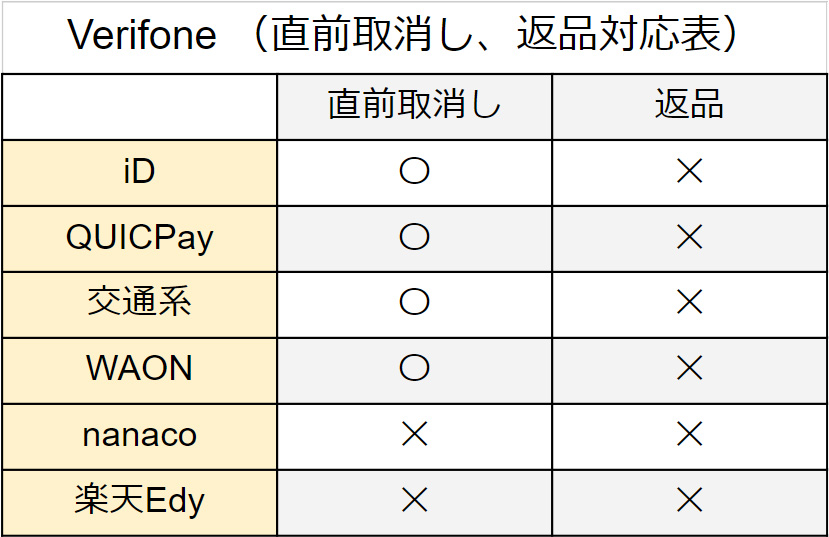
3-「端末設定」を押します 4-端末設定1が表示されます[▷]を押します
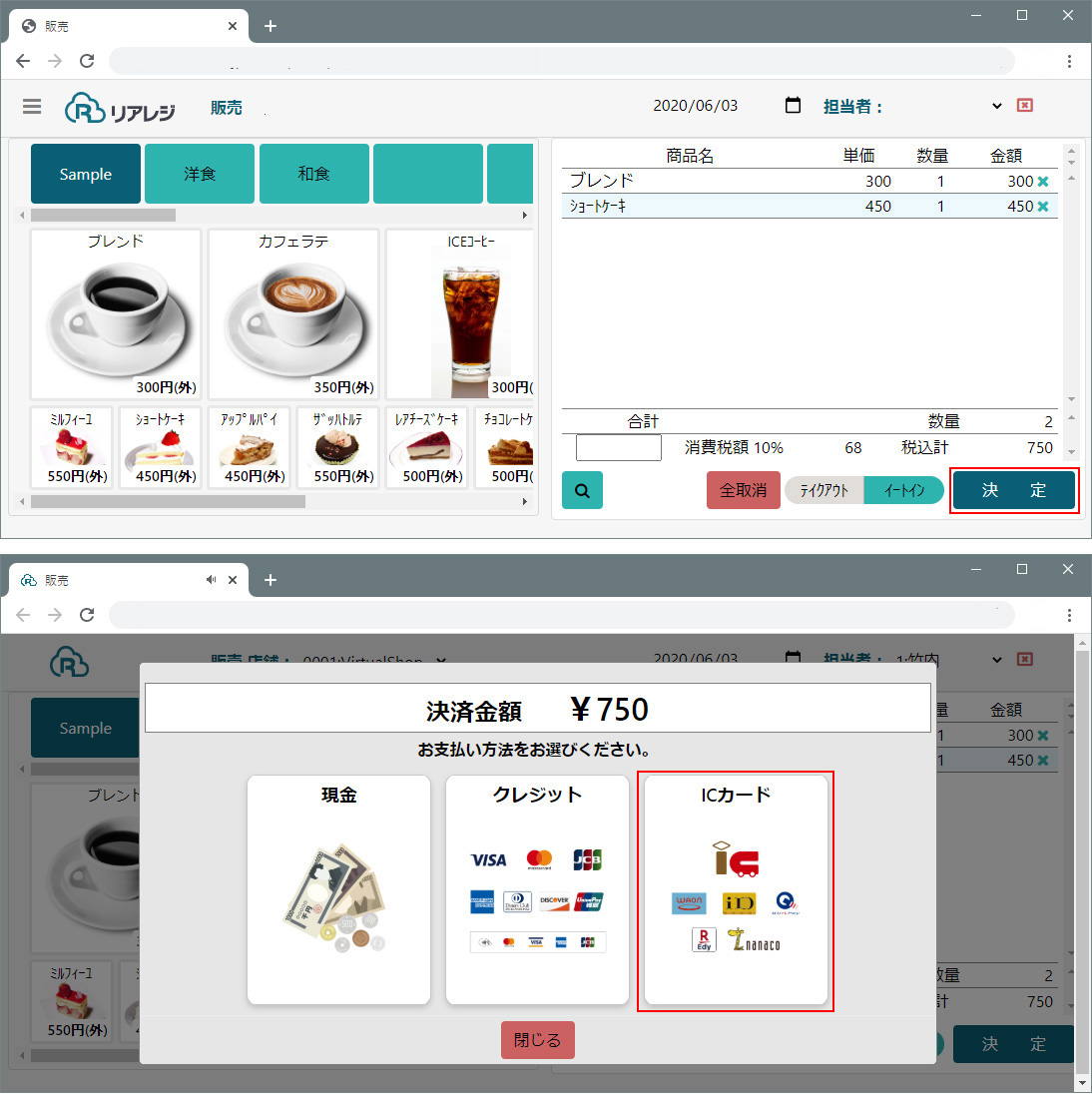
5-端末設定2が表示されます[▷]を押します 6-「POS連動設定」を押します
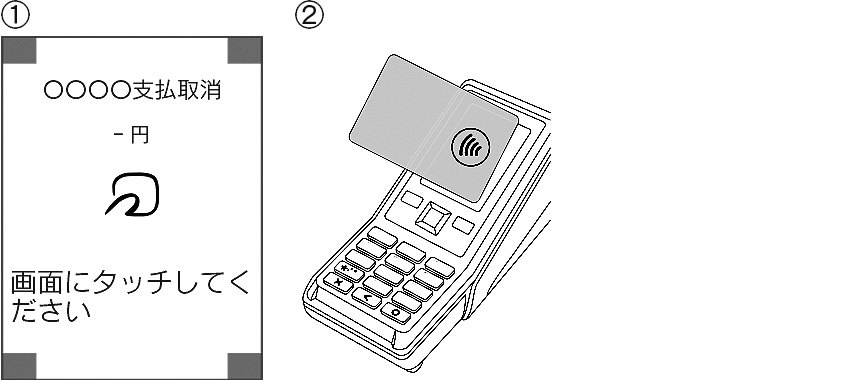
7-「通信形態変更」を押します 8-「有線LAN設定」を押します ※ WiFi䛿接続が安定しません
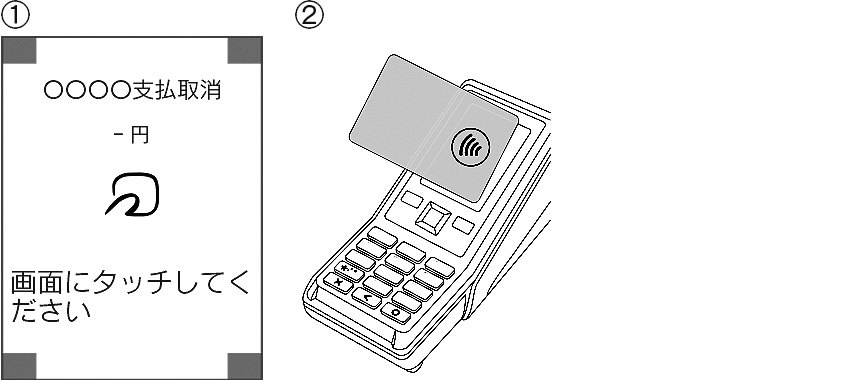
9-「完了」を押します
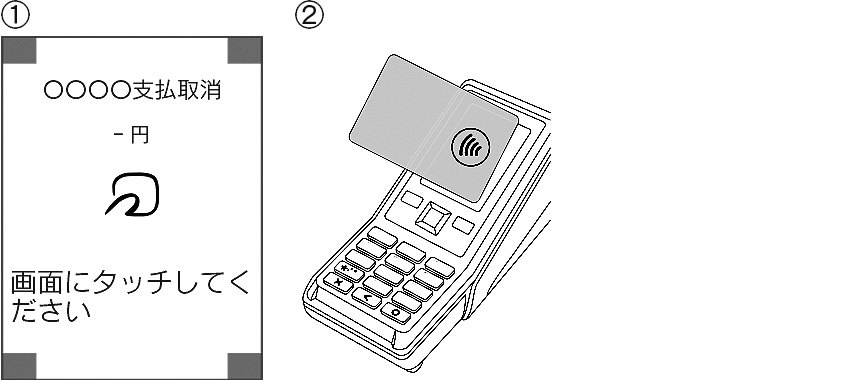
画面が異なる場合、出荷時にPOS連動設定が入った状態なので、設定を解除します
1- TOP画面でテンキーを使い [8][4][0][5][OK]を押します 2-パスワード入力画面、テンキーを使い [0][1][2][0][次へ]を押します
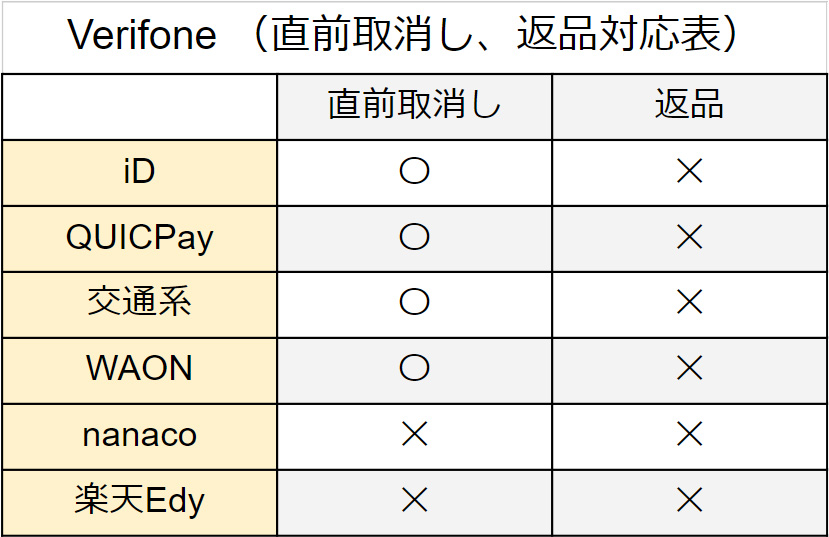
3-「端末設定」を押します 4-端末設定1が表示されます[▷]を押します
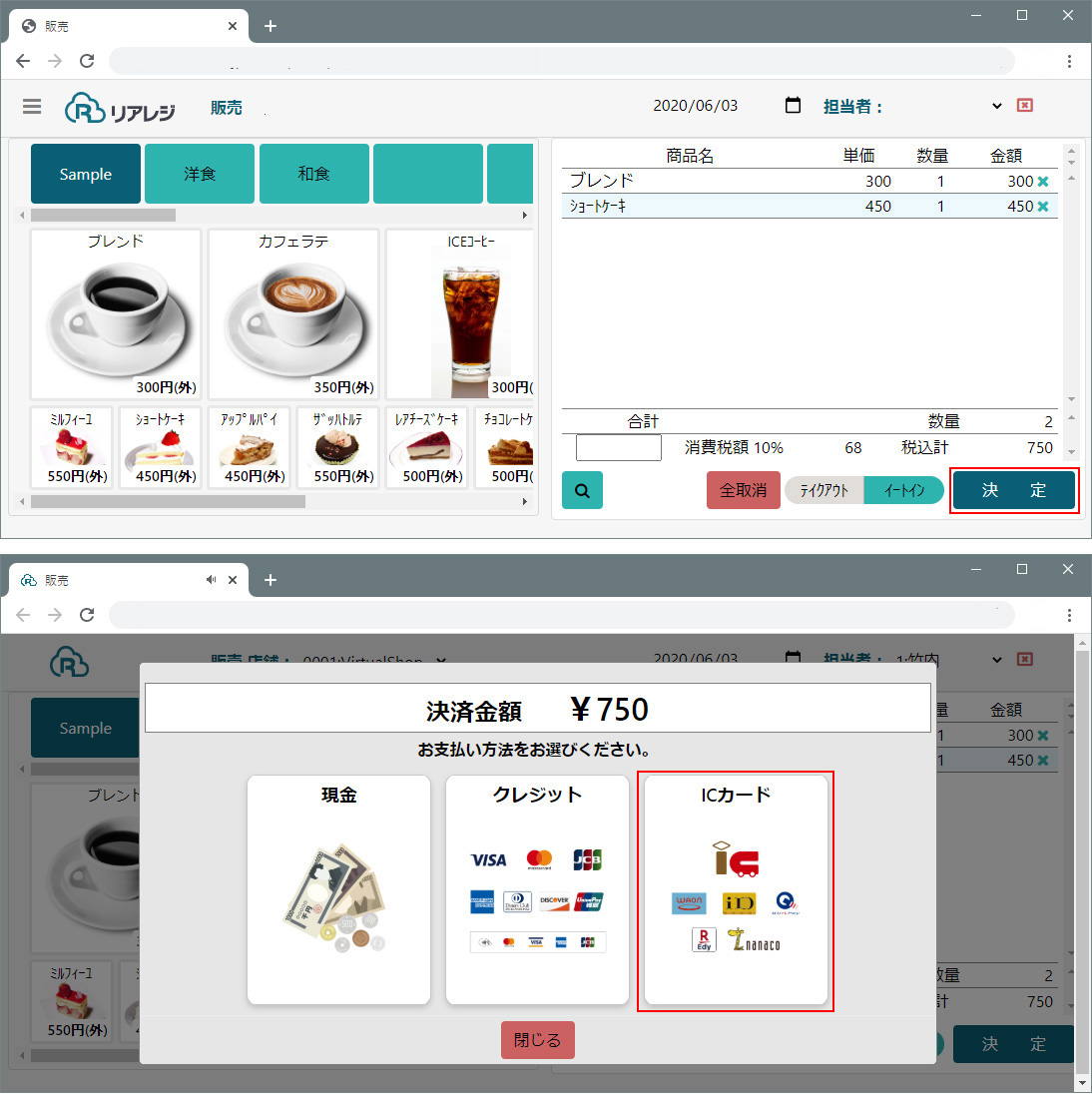
5-端末設定2が表示されます[▷]を押します 6-「POS連動設定」を押します
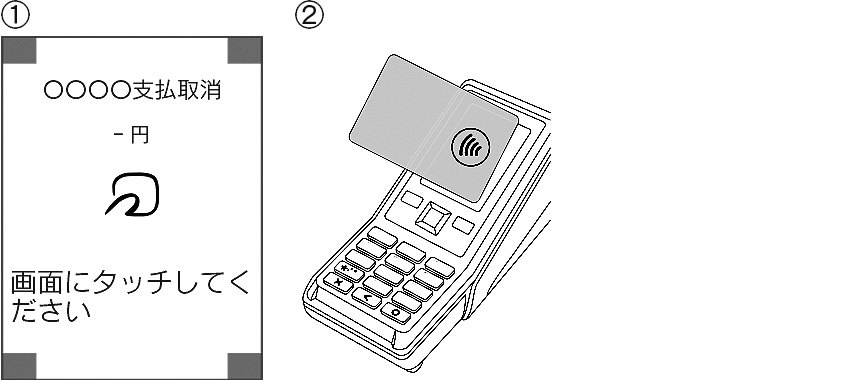
7-「POSモード」を押します 8-「練度無」を押します ※ WiFi䛿接続が安定しません 9-「次へ」を押します
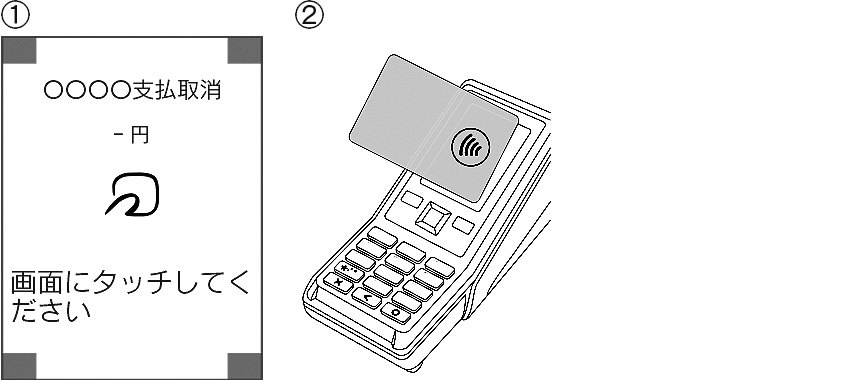
VEGA3000に、リアレジがインストールされているパソコンのIPアドレスを設定します
1- 通信方法の設定が終了すると、 POS連動設定画面に戻ります 「有線LAN」設定を押します 2-テンキーを使い、パソコンの固定 IPアドレスをVEGA3000に登録します ・POS IP 本マニュアルでは、 192.168.0.180となります ネットワーク管理者がいる場合ご相談ください ・POS PORT「53001」で登録してください 「次へ」を押します
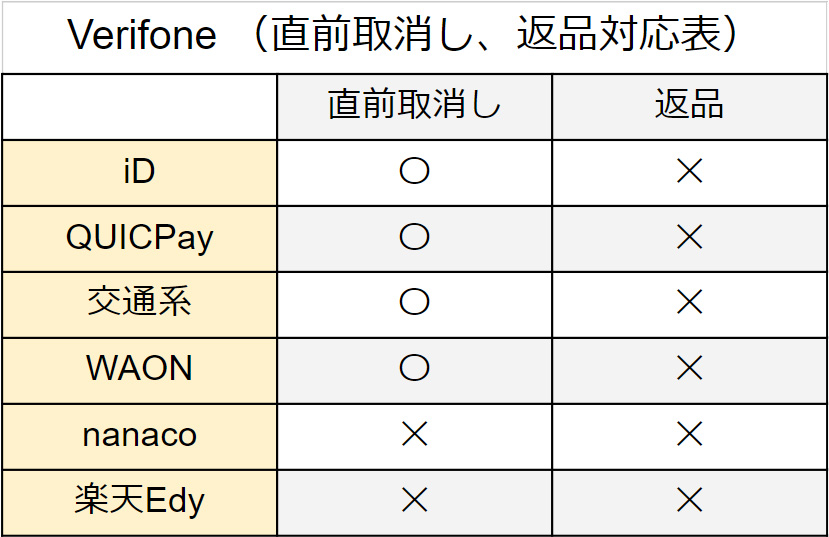
3- 設定内容の確認画面になります「確定」を押します 4-「完了」を押して終了します
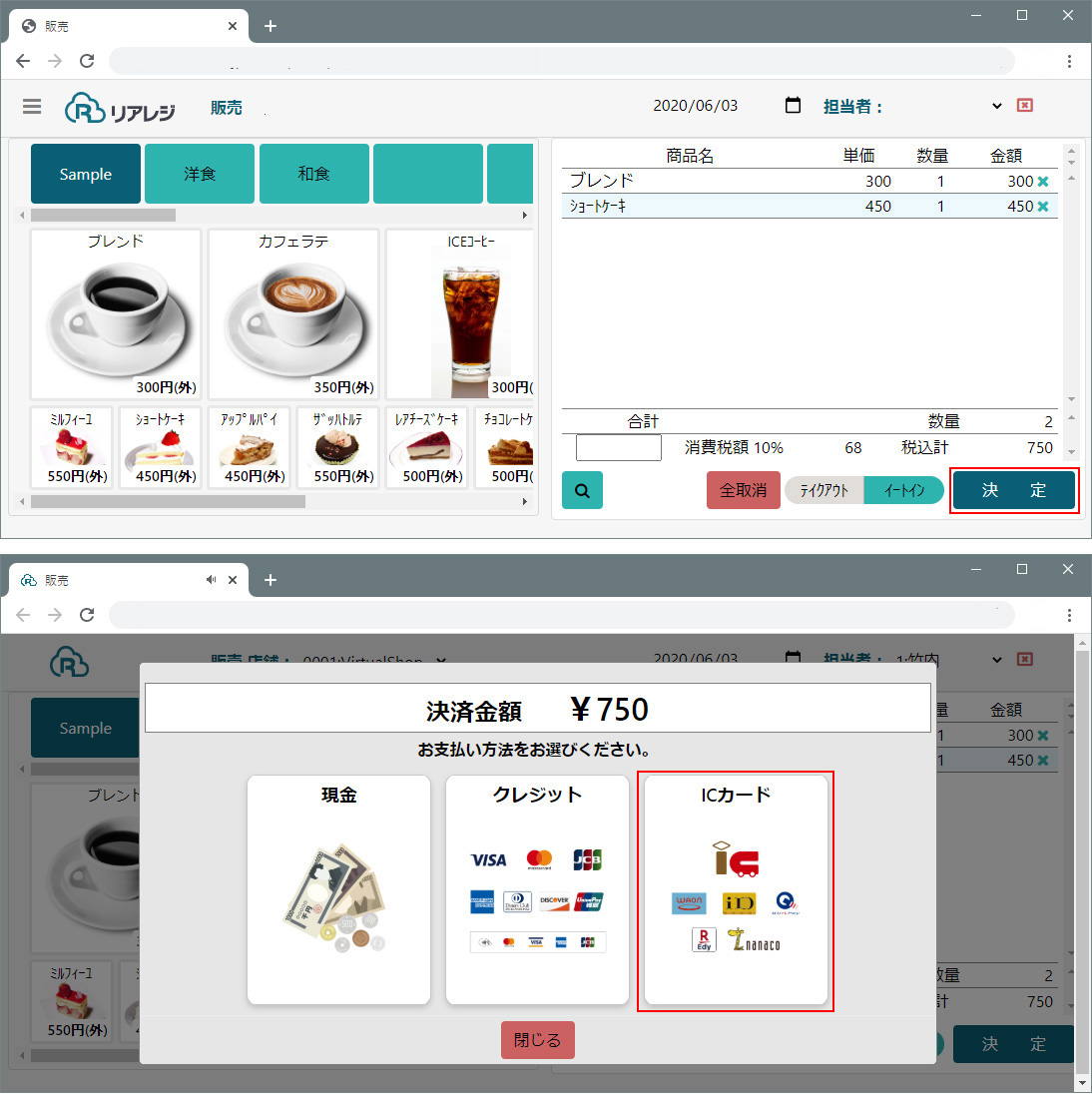
1- 「POSモード」を押します 2-「連動有」を押します
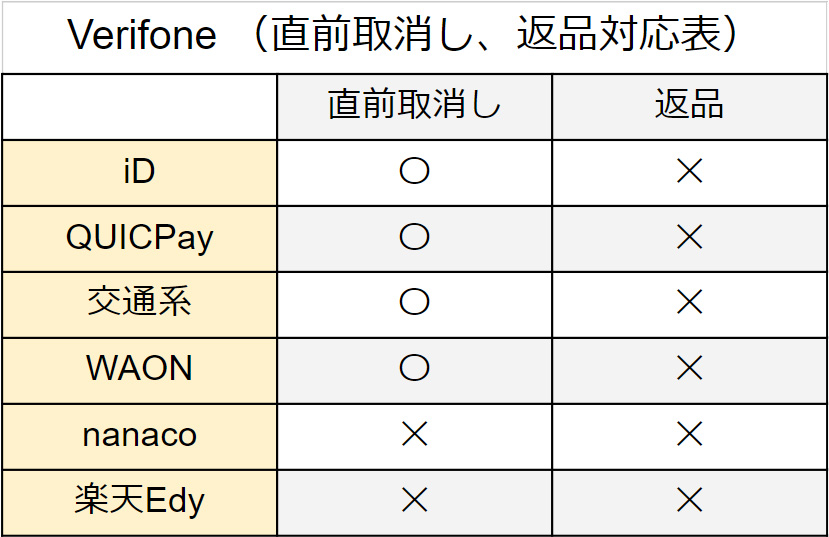
3- POSモードを図の様に設定し「次へ」 4-「確定」を押して終了します